今回は、WordPressの管理画面ログインURLを忘れてしまった時の基本的な確認方法を解説。
「WordPressの管理画面URLを忘れてしまってログインできない……」
と、お困りの方は、まず、今から紹介する2つの方法を試してみてください。
末尾に「wp-login.php」や「wp-admin」を付ける
基本的に、サイトURLの末尾に「wp-login.php」や「wp-admin」と入力することでログイン画面にアクセスできます。
例えば、
「http://サイトURL/wp-login.php」
「http://サイトURL/wp-admin」
が、ログイン画面のURLになるので忘れてしまった方はまずこの方法を試してみましょう。
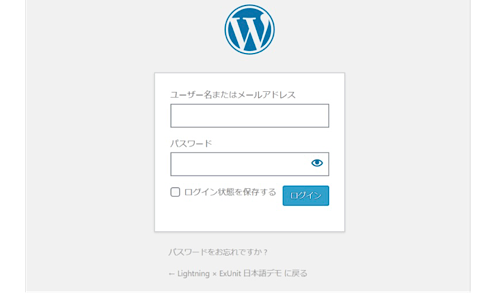
上記の画面にアクセスできたら、「ユーザーID(またはメールアドレス)」と「パスワード」を入力し、ログイン完了です。
レンタルサーバーからログイン
ご利用のレンタルサーバーからもワードプレス管理画面URLを確認することもできます。
ここでは、ConoHa WINGでのログインURLの確認方法の手順を紹介します。
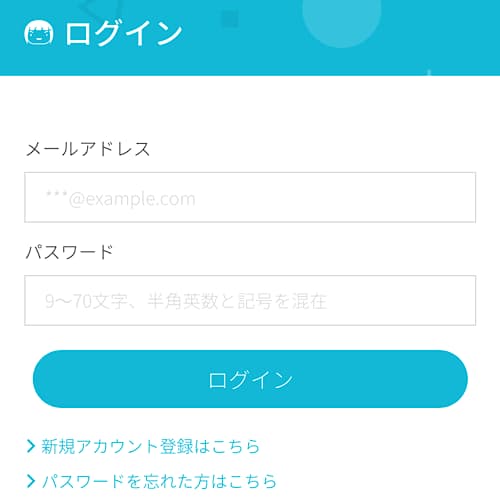
まずはConoHa WING(レンタルサーバー)のコントロールパネルにログインしてください。
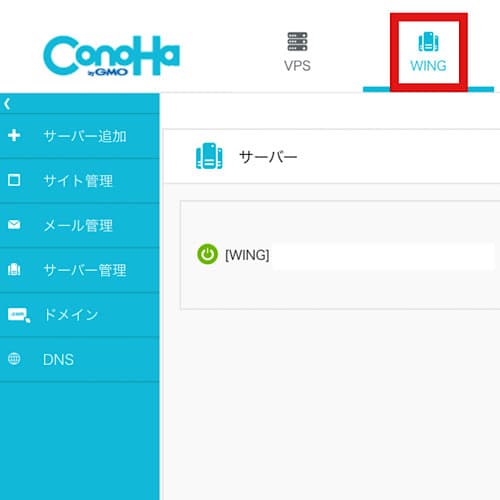
一番上の「VPS」と「WING」というタブが並んでるので、「WING」を選択します。
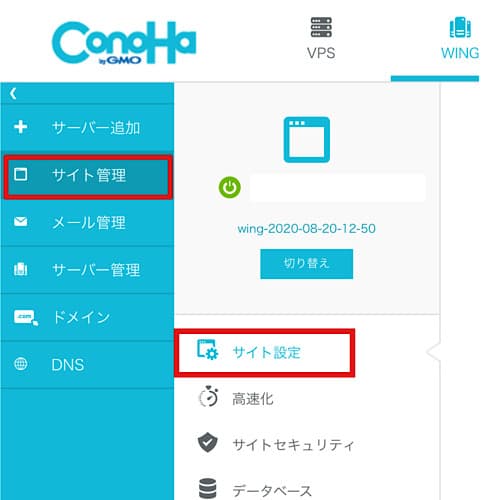
左にあるサイドメニューから「サイト管理」→「サイト設定」を選択します。
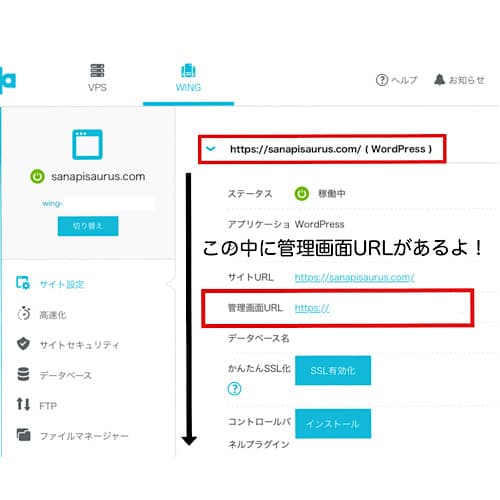
サイトのURLを選択すると、管理画面(ログイン)URLを確認することができるので、そこからログインページに移動できます。
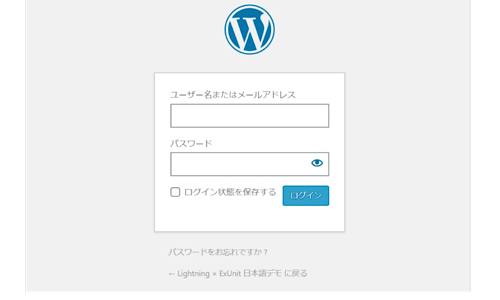
「ユーザーID(またはメールアドレス)」と「パスワード」を入力し、ログイン完了です。





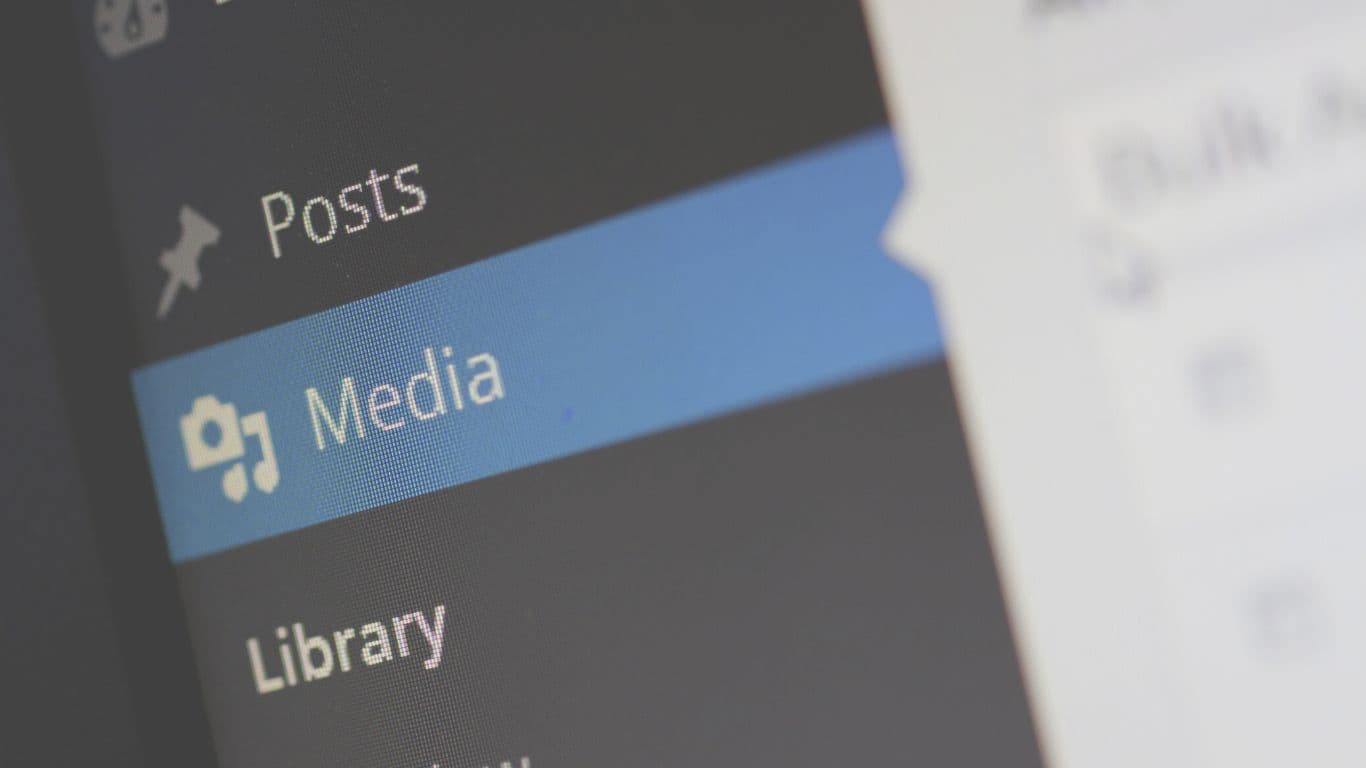
コメント